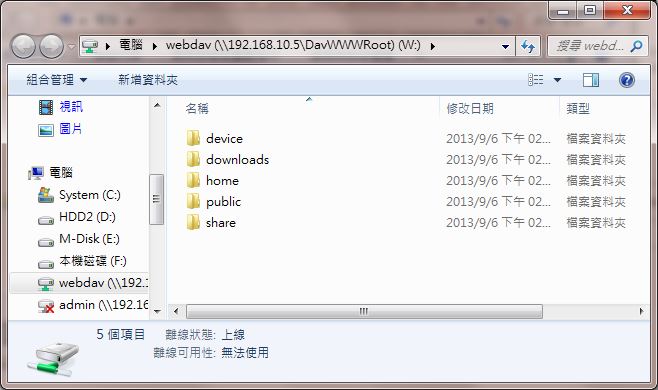This is an old revision of the document!
Table of Contents
WebDAV 操作方式(Windows OS)
WebDAV 是附屬於網頁伺服器底下的一個服務,用於上傳或下載文件。它可以被用於近端與遠端的資料傳輸,而 Samba 僅可用於在近端網絡上。然而,傳輸速率因傳送的封包模式,效能會比較慢,以及其它的限制(例如單一檔案大小的限制)。
只要有可能,我們建議您近端使用[zh-tw:fm_smb_pc|SMB]、遠端使用[zh-tw:fm_ftp_pc| FTP]]進行資料的傳送,而不是透過WebDAV。原因是資料傳輸速度會更快,更可靠。
設定 WebDAV 服務
WebDAV 服務預設已經開啟,您不需要在作另外的設定,因為該服務是網頁伺服器底下的一個服務,所以並沒有關閉的選項。
建立網路磁碟連線
- 在區域網路(LAN)中建立網路磁碟連線,請使用區域網路的IP (例如: http://192.168.10.5/webdav).
- 在網際網路(WAN)中建立網路磁碟連線,請使用外部網路的IP (例如: http://61.57.149.125/webdav) 或是私有雲的網址 (例如: http://devicename.myakitio.com/webdav).
WebDAV 會要求啟動 WebClient 服務。如果此服務被關閉,請手動啟動該服務。在電腦的「控制面板>管理工具>服務」中,找到“WebClient”服務並啟動它。
Windows Vista或Windows 7以上使用WebDAV工作時,如果你覺得速度慢,請至微軟FAQ找尋解決方案[http://support.microsoft.com/kb/2445570|FAQ的]。請記住,WebDAV服務是比 Samba 或 FTP 還慢,甚至會受到系統網路設置的影響。
如果你在傳輸大檔案時碰到錯誤0x800700DF:文件大小超過允許的限制,無法儲存。。您可以通過修改註冊表([HKLM\SYSTEM\CurrentControlSet\Services\WebClient\Parameters\FileSizeLimitInBytes])來解決這個問題,但最大值為 FFFFFFFF(4294967295),這意味著你可以上傳的最大檔案大小是4GB。
- 開啟系統「電腦」項目,點選「連線網路磁碟機」,如果沒有在「電腦」視窗上看到「連線網路磁碟機」選項,您可以在「工具」項目中找到它。
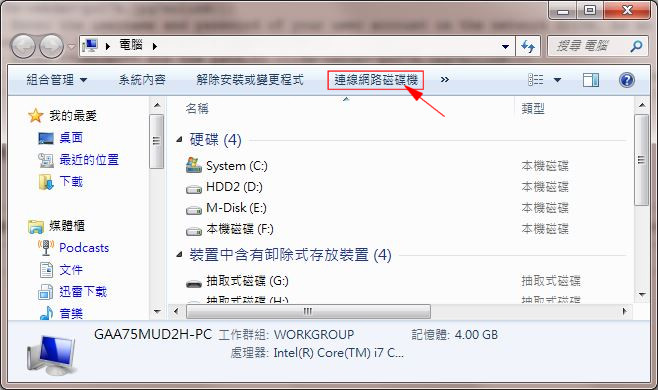
- 輸入 http:// 依照您的私有雲訊息填入 (例如:http://mycloud-pro.myakitio.com) 或是IP位置 (例如:http://192.168.10.5) 最後在加上 webdav 資料夾名稱。(要建立一個永久的網路磁碟,請勾選「登入時請重新連線」)
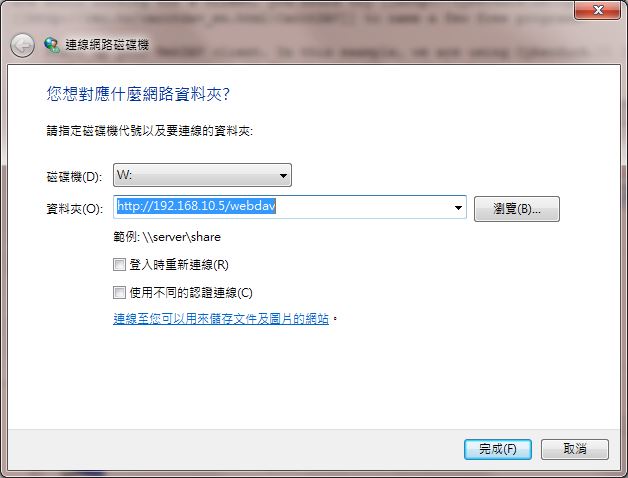
- 當提示輸入登入訊息視窗時,請輸入您的用戶帳號名稱與的該用戶的密碼,然後點擊「確定」。
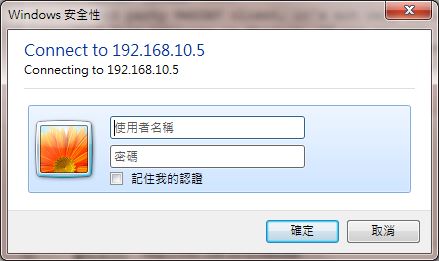
- 您現在有一個永久連結的網路磁碟機代號在你的電腦中,您可以像其他的磁碟一樣使用它。